1、第一步:打开vscode的安装程序,点击接受协议
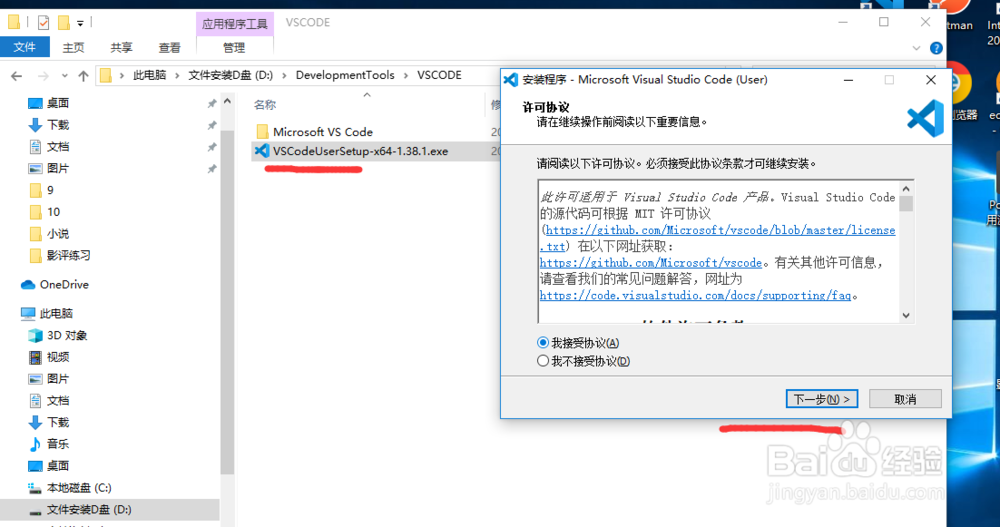
2、第二步:点击下一步,最后选择安装
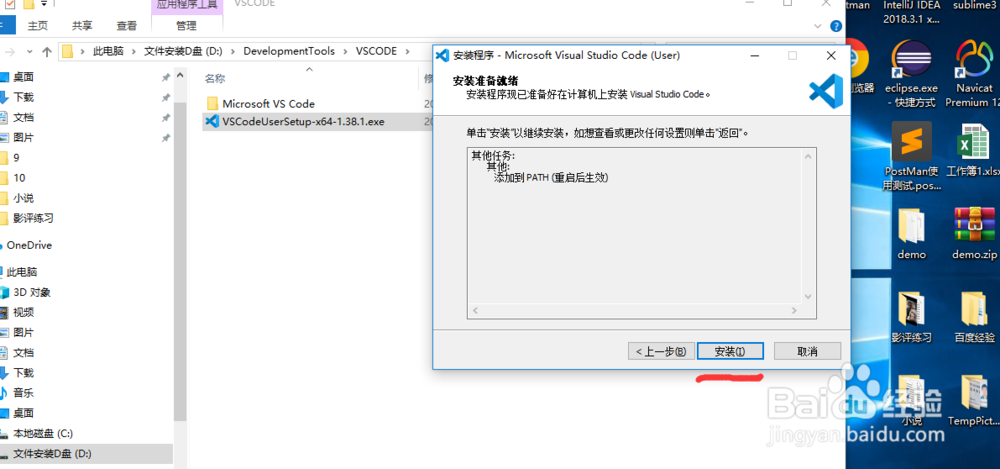
3、第三步:打开程序

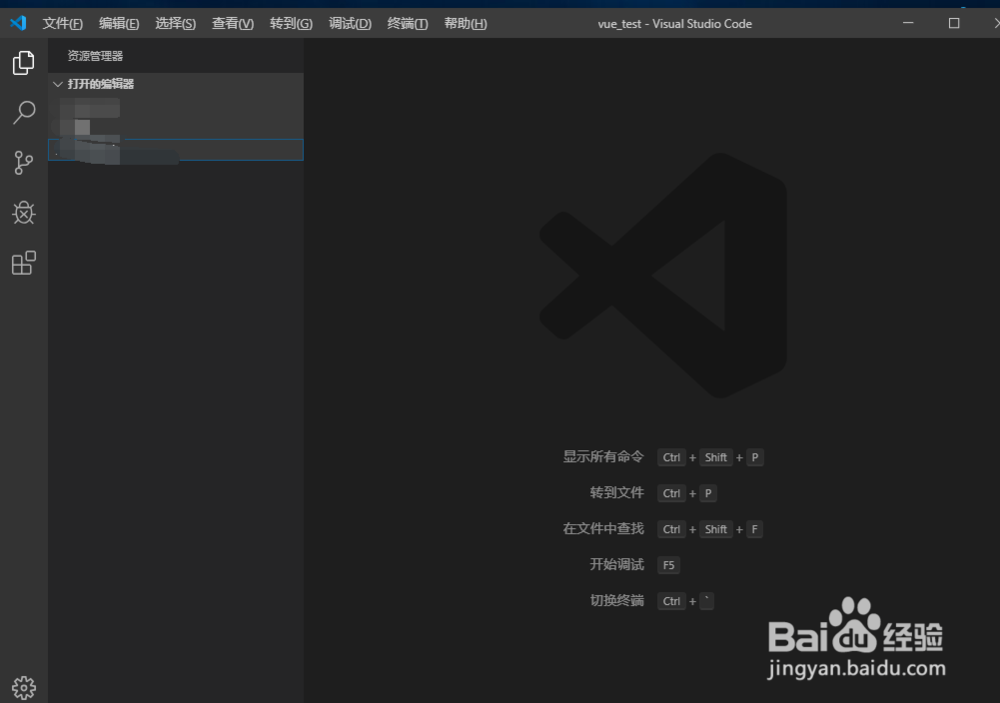
4、第四步:ctrl+shift+x,输入Emmet,下载这个插件,下载红色画圈的插件
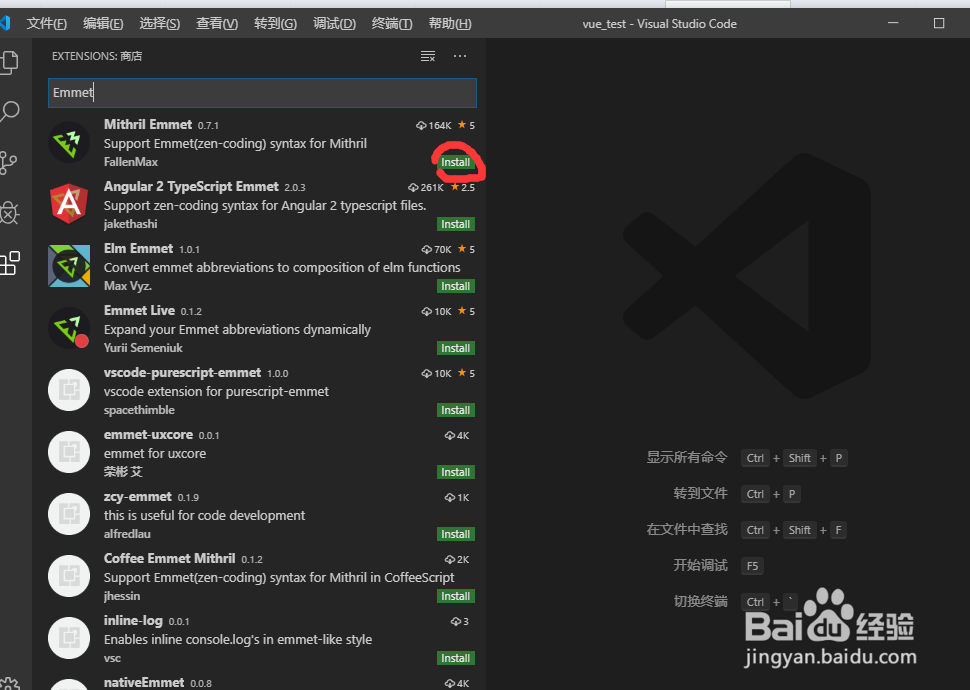
5、第五步:vscode第一个文件夹是需要自己在本地建立的。如在桌面建立一个文件夹。HTMLD苇质缵爨EMO,再用vscode打开。
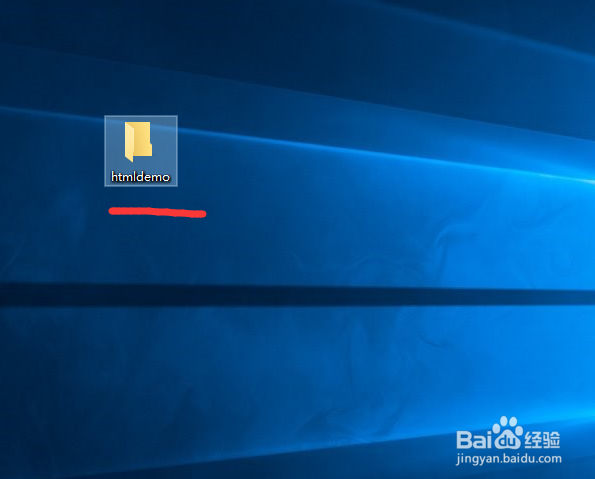
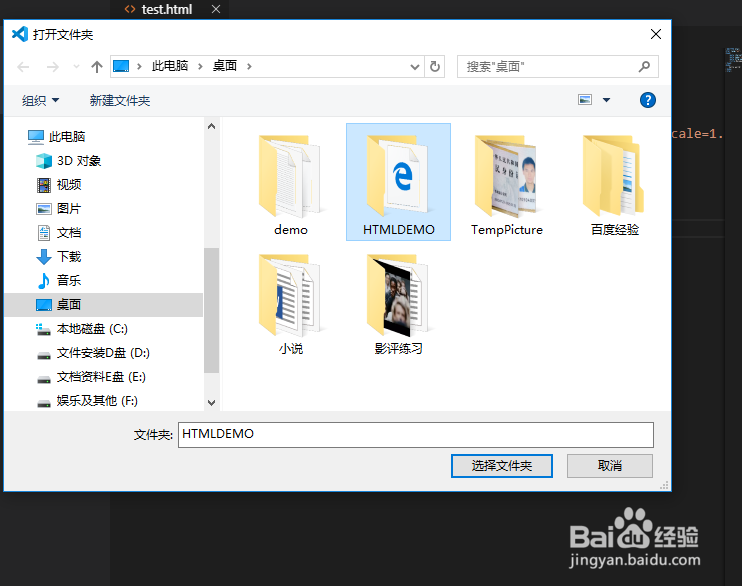
6、第六步:创建html文件
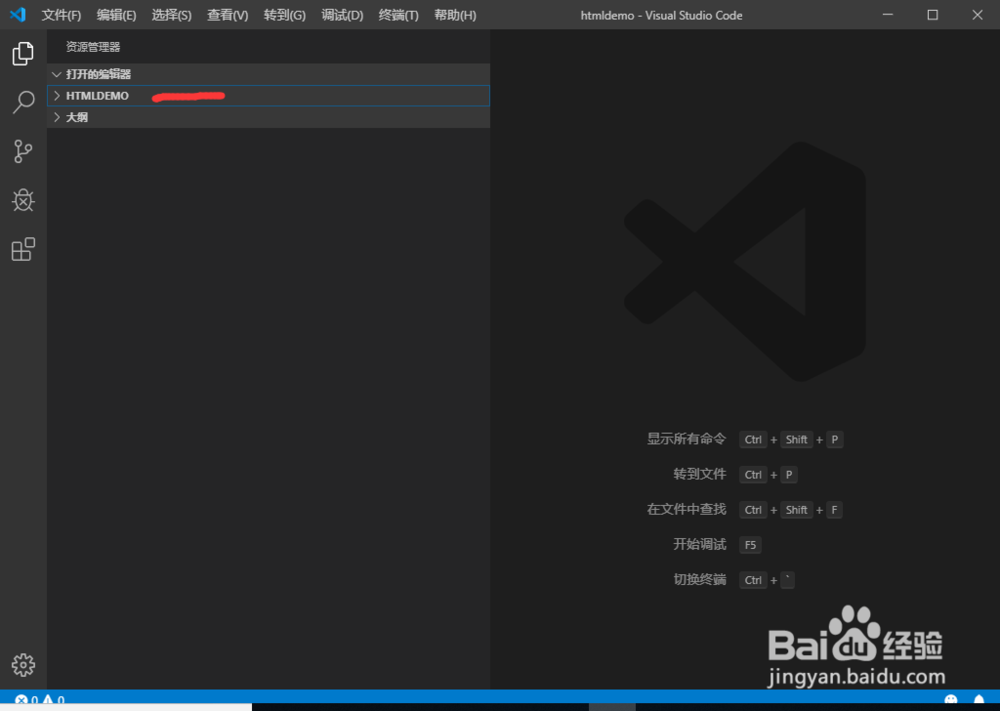

7、第七步:输入!,回车,生成代码模板,在body中写 hello world
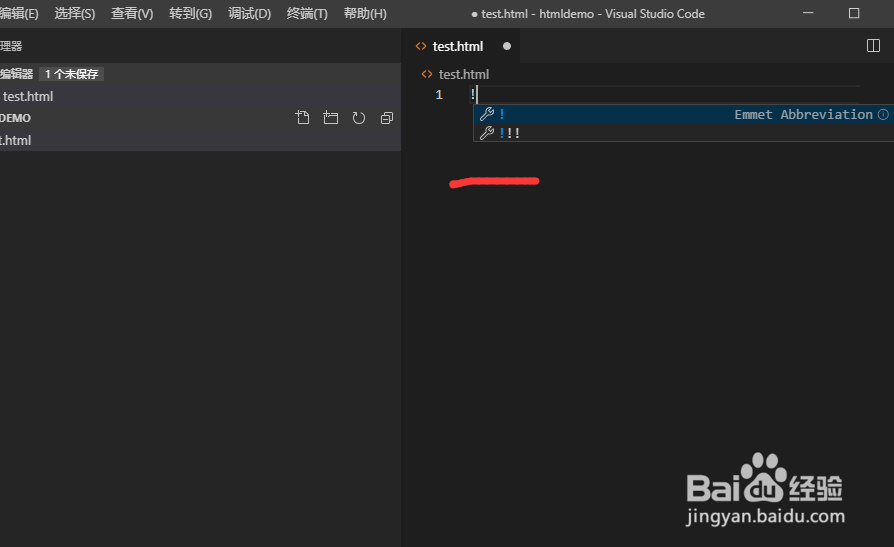

8、第八步:查看html页面


时间:2024-10-13 12:22:49
1、第一步:打开vscode的安装程序,点击接受协议
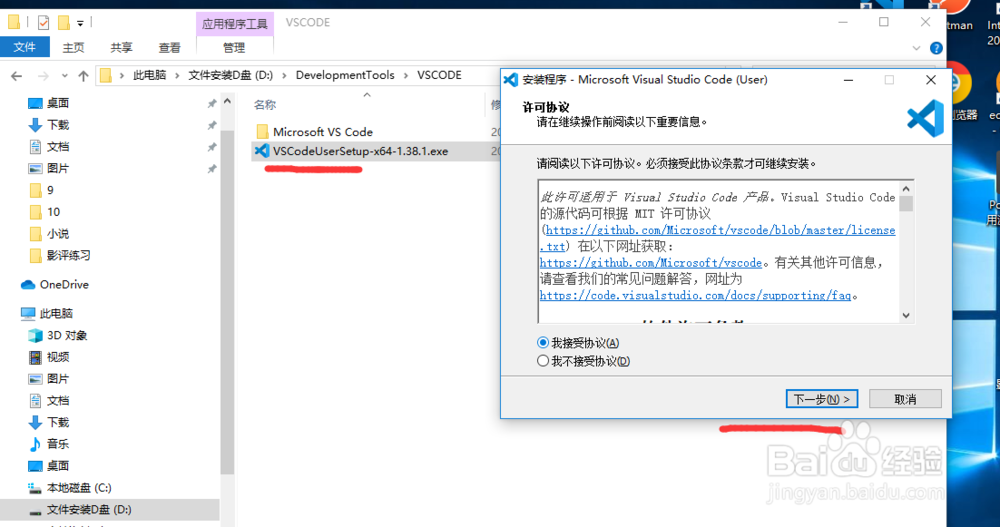
2、第二步:点击下一步,最后选择安装
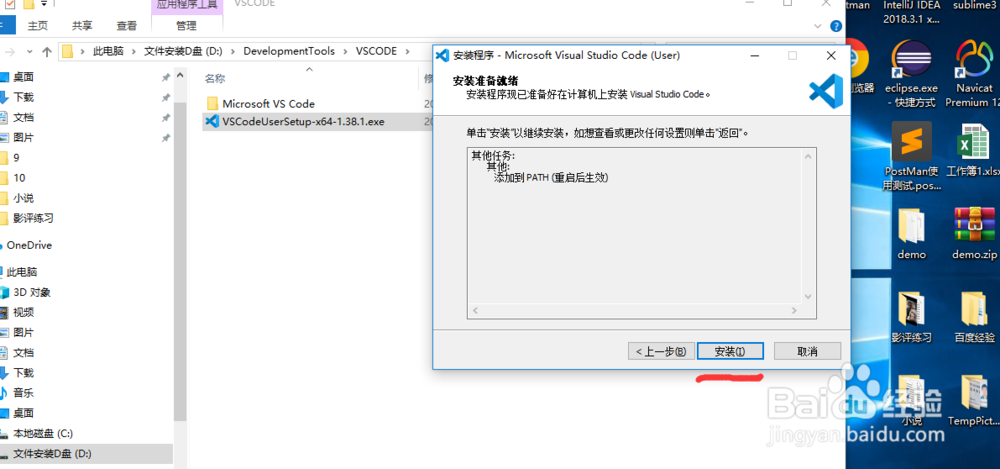
3、第三步:打开程序

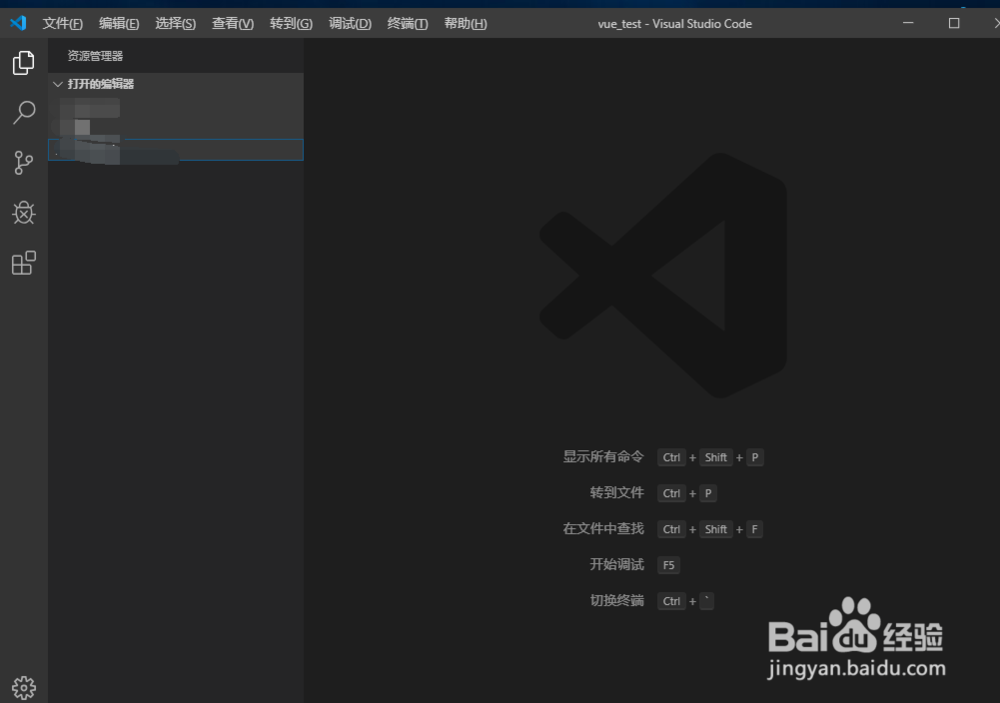
4、第四步:ctrl+shift+x,输入Emmet,下载这个插件,下载红色画圈的插件
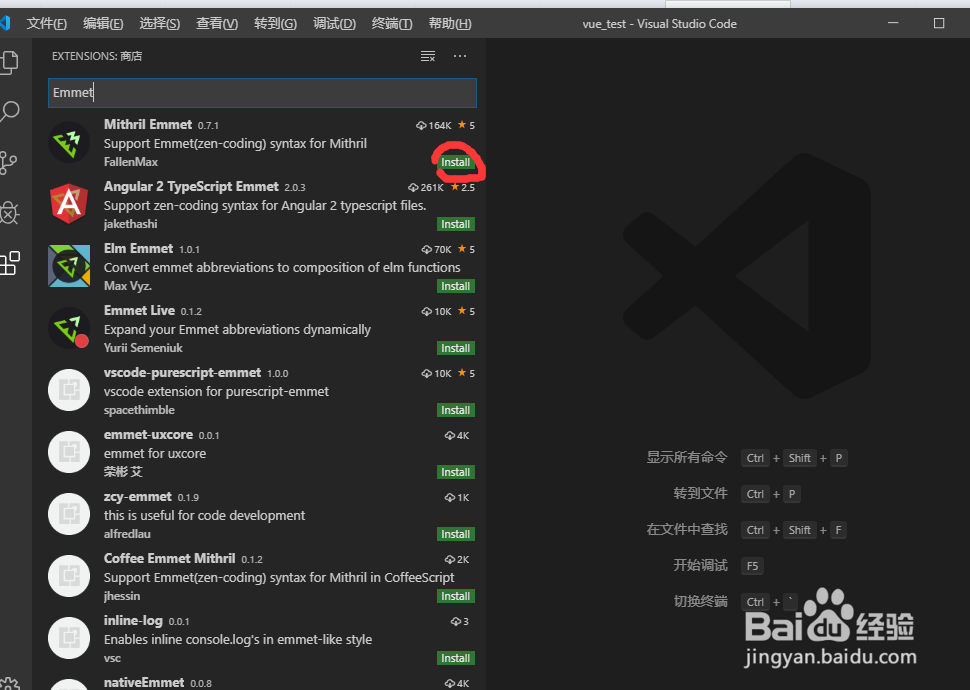
5、第五步:vscode第一个文件夹是需要自己在本地建立的。如在桌面建立一个文件夹。HTMLD苇质缵爨EMO,再用vscode打开。
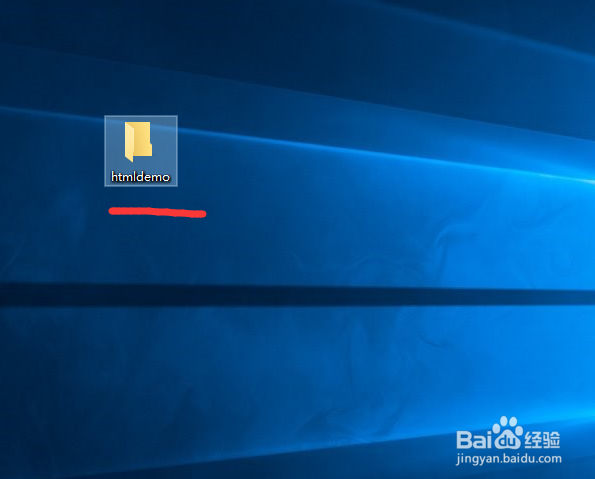
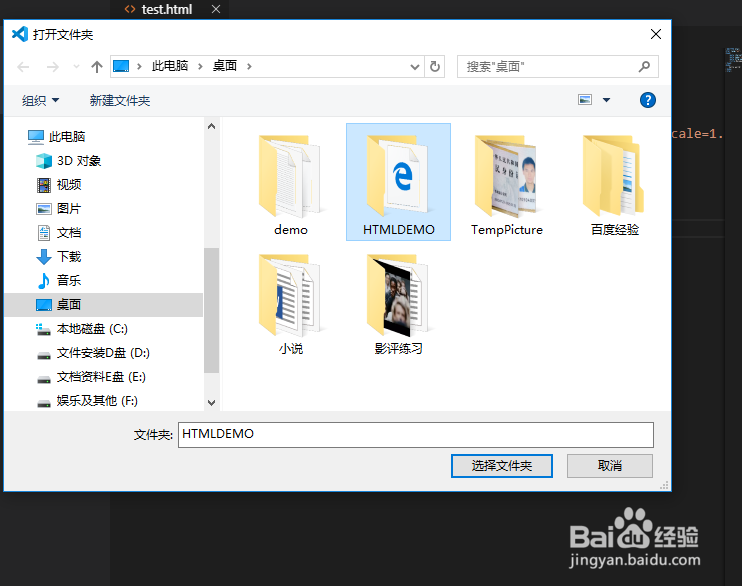
6、第六步:创建html文件
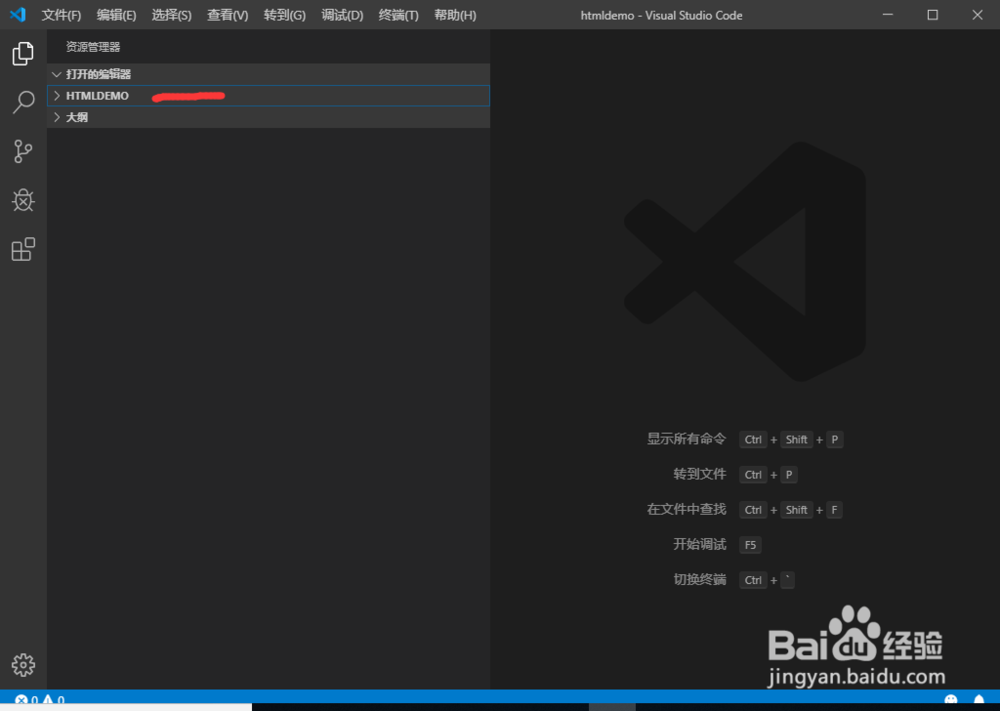

7、第七步:输入!,回车,生成代码模板,在body中写 hello world
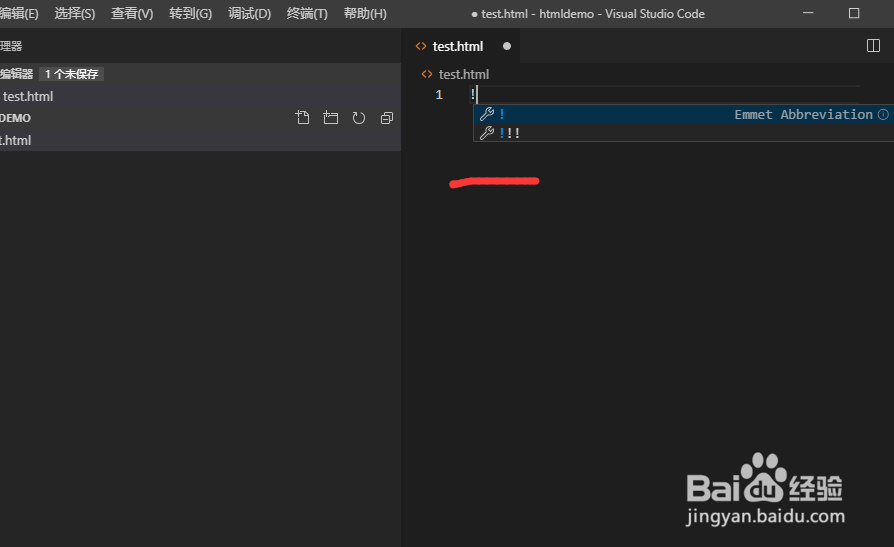

8、第八步:查看html页面


